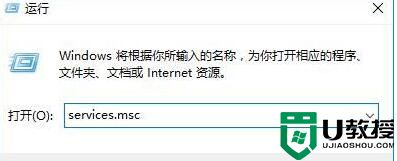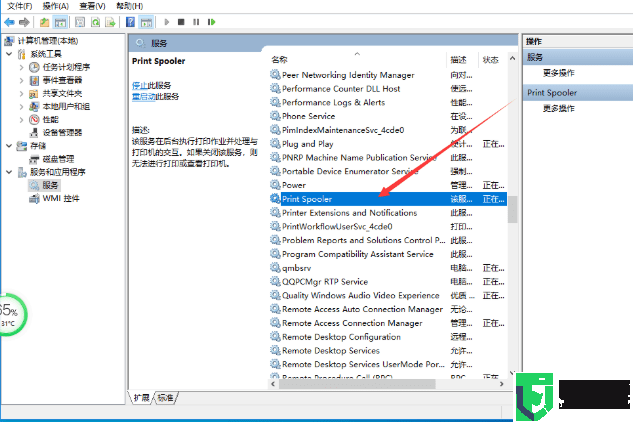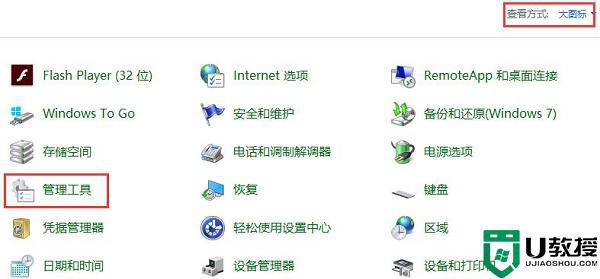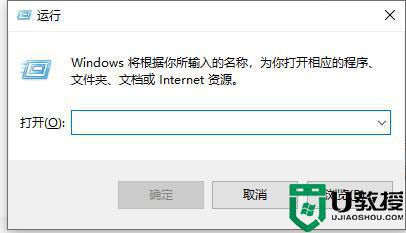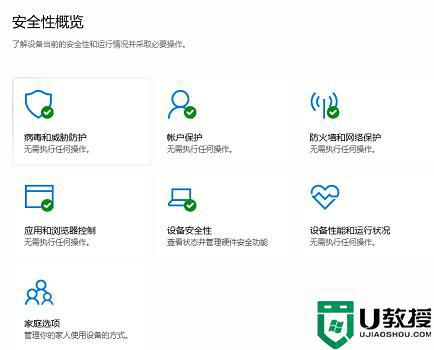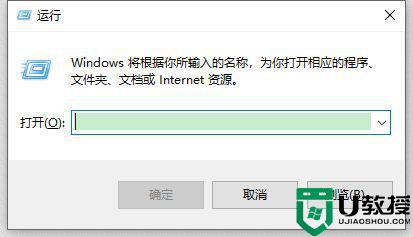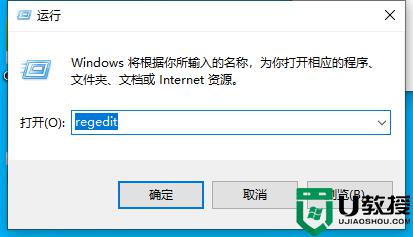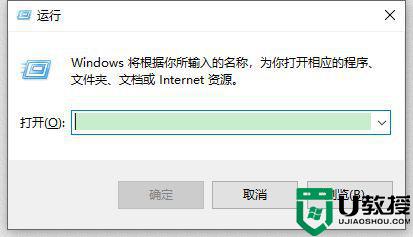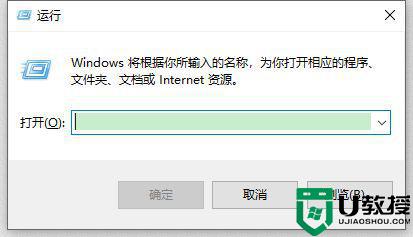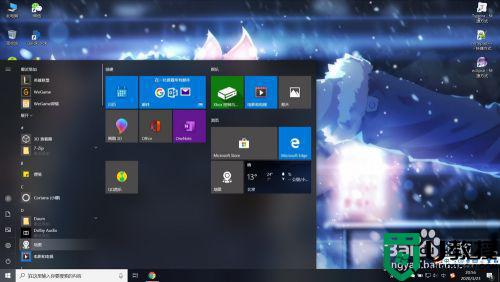win10系统antimalware服务怎么关闭 win10关闭antimalware服务的方法
win10系统运行过程中频繁卡段,检查后发现antimalware服务占据很大空间,antimalware服务是什么?能不能关闭?原来它是微软杀毒软件Windows Defender的相关系统进程,是个正常的系统进程,如果想要关闭antimalware服务,一起参考下文教程。
推荐:纯净版win10系统
1、在Windows10系统桌面,右键点击桌面左下角的开始按钮,在弹出的菜单中选择“运行”菜单项。
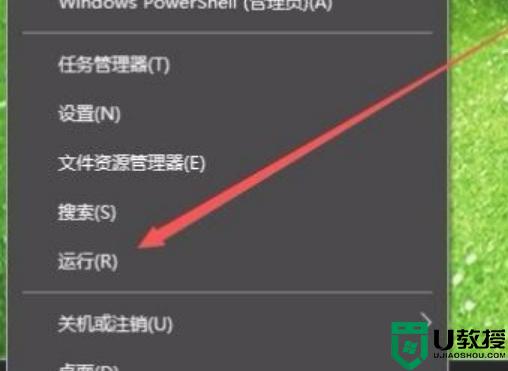
2、然后在打开的运行窗口中输入命令gpedit.msc,然后点击确定按钮。
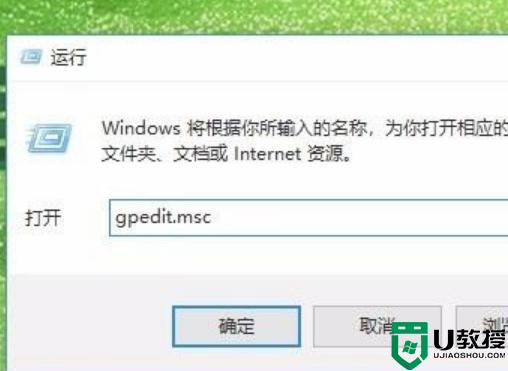
3、在打开的本地组策略编辑器窗口中,依次点击“计算机配置/管理模板/Windows组件/Windows Defender防病毒程序”菜单项。
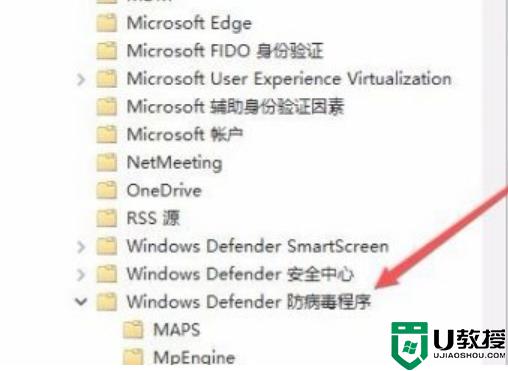
4、接下来在展开的菜单中找到“实时保护”菜单项,在右侧窗口中找到“不论何时启用实时保护。都会启用进程扫描”设置项。
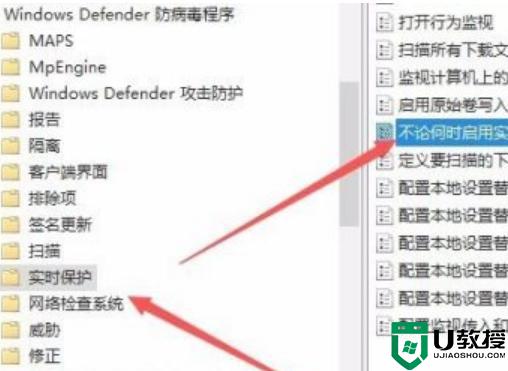
5、右键点击该设置项,在弹出菜单中选择“编辑”菜单项。
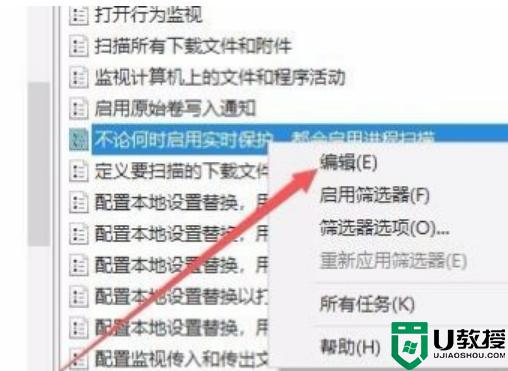
6、这时就会打开该设置项的属性窗口,在窗口中选择“已禁用”设置项,最后点击确定按钮。这样以后就不会再出现Antimalware Service Executable进程占用大量系统资源的情况了。
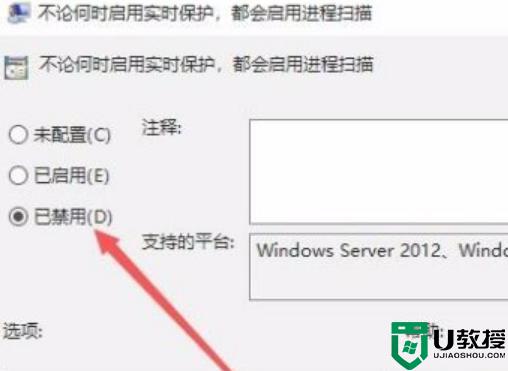
根据上文步骤操作,轻松将win10系统antimalware服务关闭,关闭之后,发现运行速度比之前快多了。